
Busque, baixe e jogue no Apple Games do Mac
No Apple Games, você pode explorar e buscar o seu próximo jogo em diversas categorias, como ação, aventura, corrida e quebra-cabeças. Você pode baixar e dar continuidade aos seus jogos em qualquer dispositivo compatível no qual tenha iniciado uma sessão na sua Conta Apple e gerenciar os jogos que não joga mais. O app Jogos também mostra jogos que você instalou fora da App Store e do Apple Arcade, como inicializadores específicos de desenvolvedores ou lojas de jogos de terceiros.
Nota: o Game Center, o Apple Arcade e o Apple One não estão disponíveis em todos os países ou regiões. Consulte o artigo de Suporte da Apple Disponibilidade dos Serviços de Mídia da Apple. A disponibilidade dos jogos do Apple Arcade nos dispositivos varia com base na compatibilidade com o hardware e o software. Nem todos os jogos do Apple Arcade estão disponíveis no Mac e na Apple TV 4K. Alguns conteúdos podem não estar disponíveis em todas as áreas. Consulte os artigos de Suporte da Apple Disponibilidade dos jogos do Apple Arcade em diferentes dispositivos e Acessar os dados de jogabilidade do Apple Arcade em todos os dispositivos.
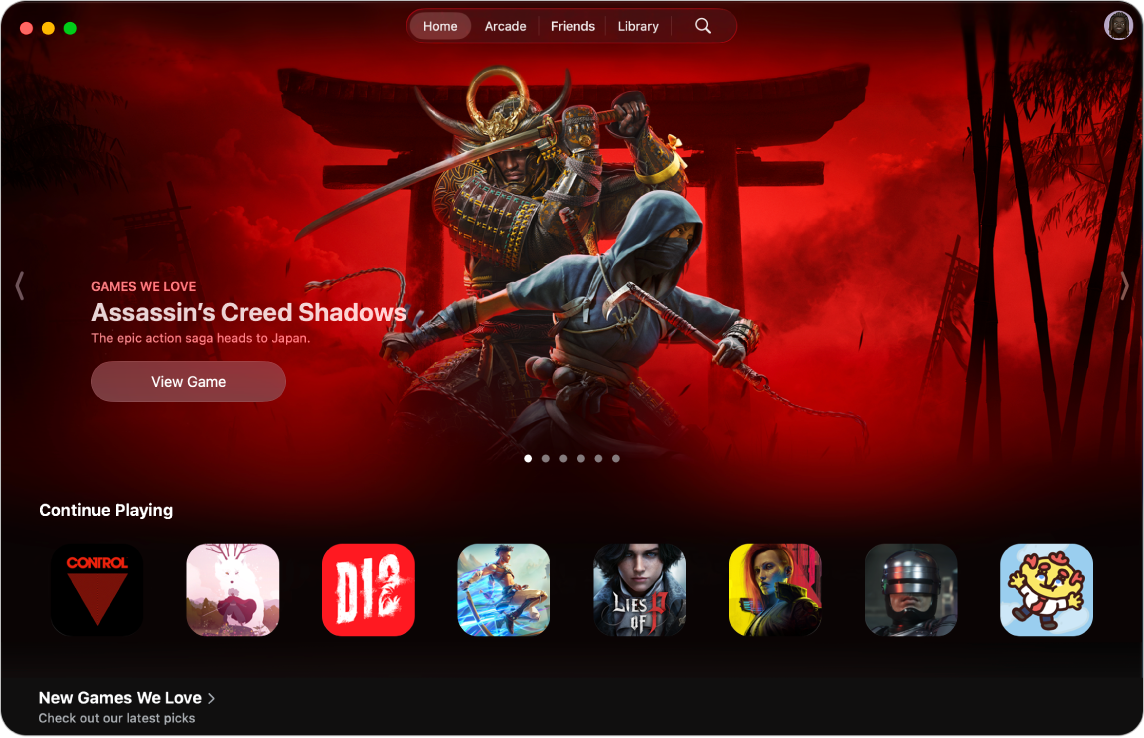
Explore ou busque jogos
Abra o Apple Games
 no Mac.
no Mac.Execute uma das seguintes ações:
Explorar novos lançamentos, ver os títulos mais populares ou obter sugestões personalizadas: clique em Início.
Ver a coleção selecionada de jogos do Apple Arcade (assinatura necessária) sem anúncios ou compras dentro do app: clique em Arcade.
Buscar ou explorar: clique em
 , digite o que está buscando no campo de busca ou explore por categoria.
, digite o que está buscando no campo de busca ou explore por categoria.
Clique em um jogo para ver informações como classificações, compatibilidade com controle de videogame, placares, conquistas e muito mais.
Para ver informações adicionais, como avaliações e informações de privacidade, clique em Ver na App Store.
Baixe ou compre um jogo
Abra o Apple Games
 no Mac.
no Mac.Navegue até o jogo desejado e clique no preço. Se o jogo for gratuito, clique em Obter.
Se você vir
 em vez do preço ou da opção Obter, você já comprou esse jogo. Clique em
em vez do preço ou da opção Obter, você já comprou esse jogo. Clique em  para baixá‑lo novamente sem pagar nada.
para baixá‑lo novamente sem pagar nada.Se solicitado, use o Face ID, o Touch ID ou sua senha para concluir a compra.
As compras são efetuadas com o método de pagamento associado à sua Conta Apple.
Os jogos baixados são salvos na pasta Aplicativos do Mac e também aparecem no Spotlight. Consulte Visualize e abra apps. O jogo permanecerá na pasta Aplicativos até que você o apague. Para saber como gerenciar os downloads de jogos para membros da família, inclusive como ativar “Pedir para Comprar” e responder a um pedido de exceção de app, consulte Ative “Pedir para Comprar” para compras do Compartilhamento Familiar.
Jogue
Os jogos que você baixou no Mac estão disponíveis a qualquer momento.
Abra o Apple Games
 no Mac.
no Mac.Clique em Biblioteca e clique em Reproduzir abaixo do jogo que deseja jogar.
Dica: use o Spotlight para encontrar um jogo rapidamente no Mac. Pressione Command + Barra de espaço e insira o nome do jogo que deseja jogar.
Quando você joga jogos em um Mac conectado a uma tela compatível com sincronização adaptativa, você pode definir uma opção que ajusta automaticamente a taxa de atualização da tela para que ela corresponda à saída da taxa de atualização da unidade de processamento gráfico (GPU), para minimizar travamentos de tela, atraso de entrada e quebras na imagem durante o jogo. Consulte Use Adaptive Sync.
Continue um jogo no Mac
Se você estava jogando um jogo em um Mac diferente ou em outro dispositivo, você pode continuar o jogo no seu Mac se tiver uma sessão iniciada com a mesma Conta Apple nos dois dispositivos.
Abra o Apple Games
 no Mac.
no Mac.Clique em Início.
Na seção Continuar Jogando, clique no jogo e clique em Jogar.
Feche um jogo
Enquanto estiver jogando um jogo no Mac, pressione Command + Q.